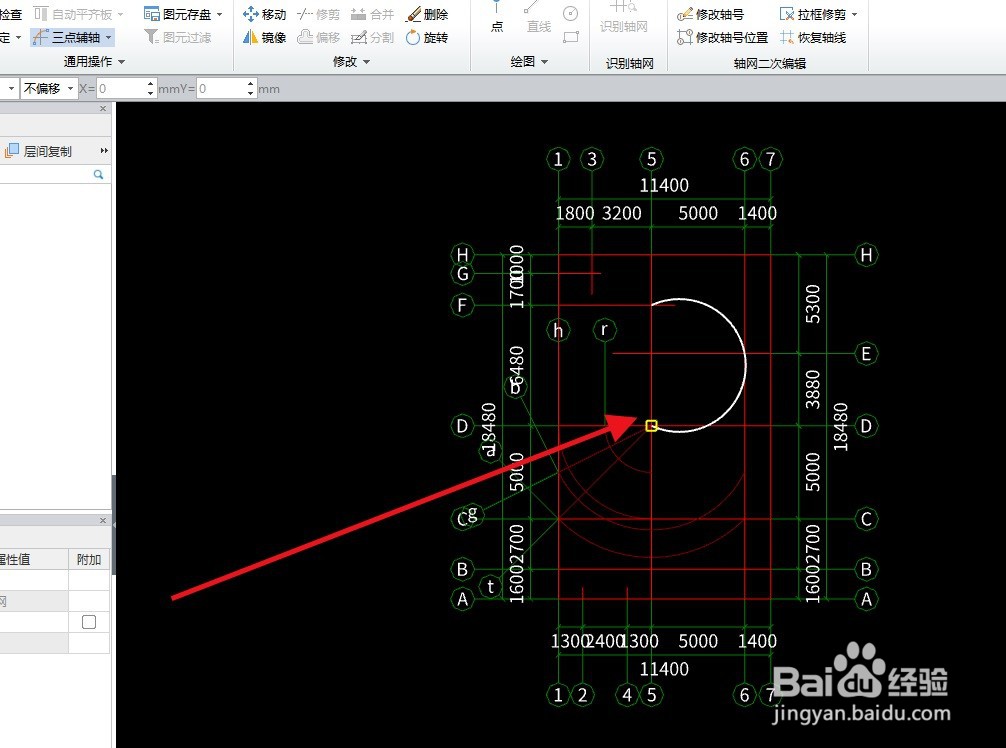广联达BIM土建计量软件如何创三点辅助轴线
1、打开广联达BIM土建计量软件,

2、单击三点辅轴
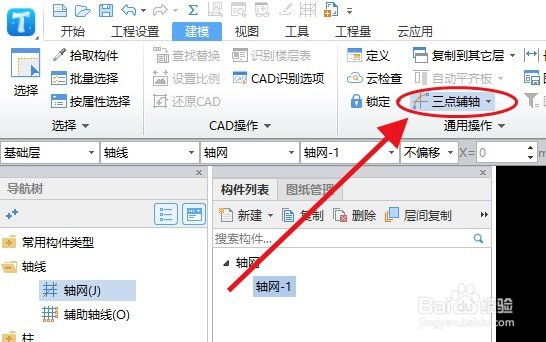
3、指定圆弧第一点

4、指定圆弧第二点,然后再选择第三点
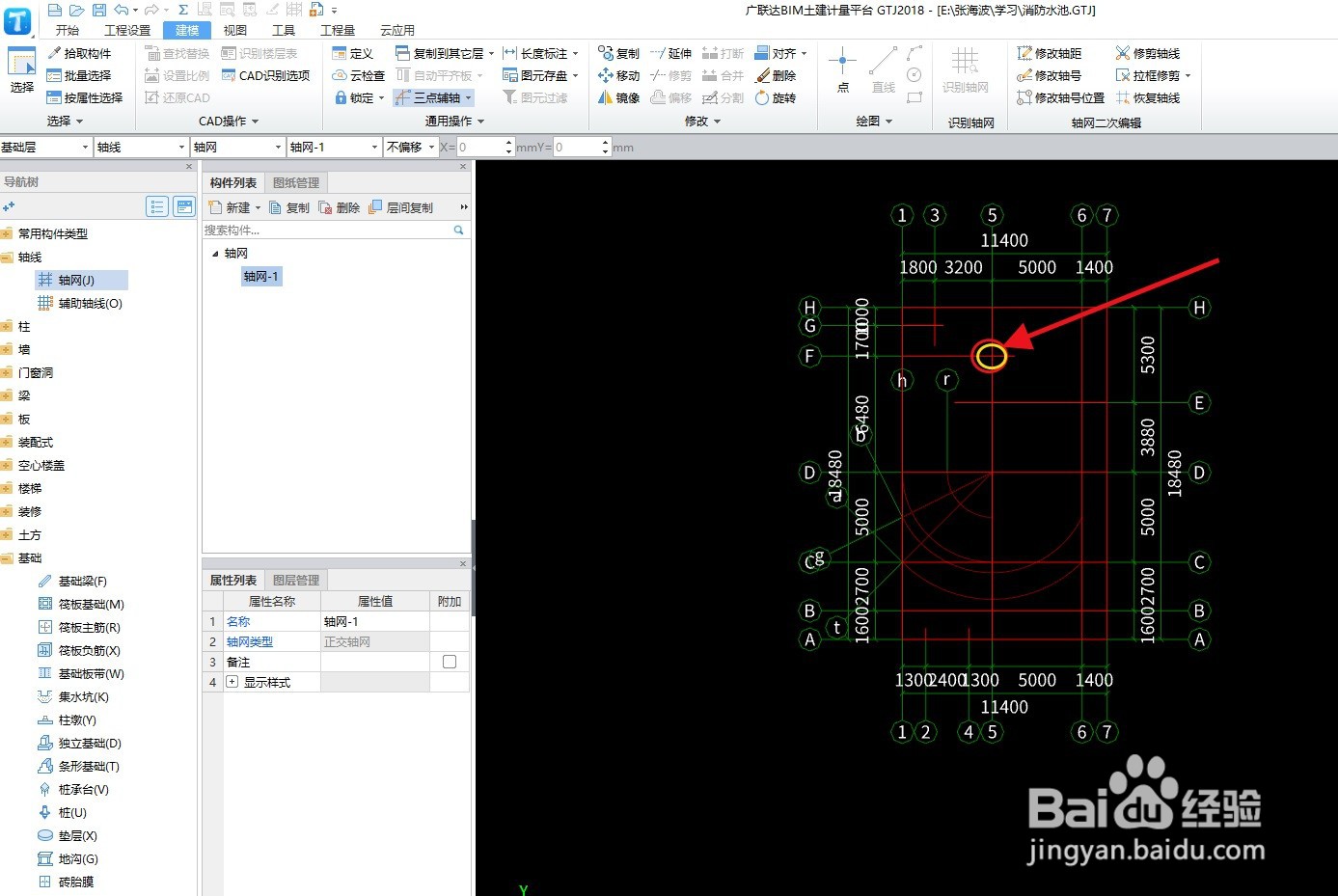
5、然后单击右键确定就完成了三点辅轴创建
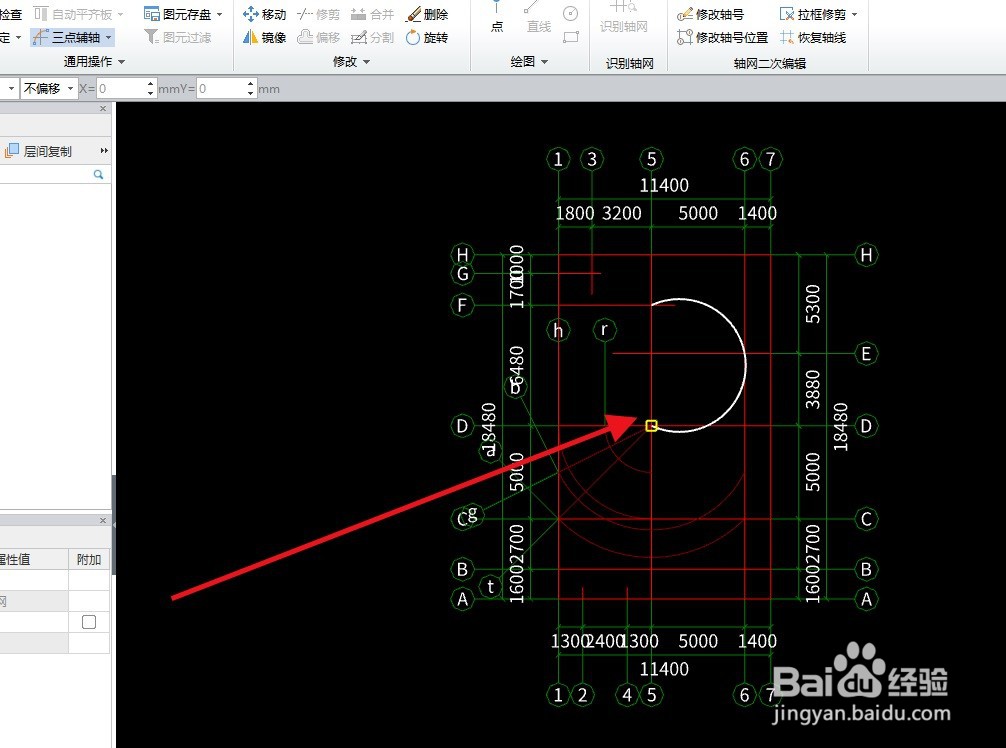
声明:本网站引用、摘录或转载内容仅供网站访问者交流或参考,不代表本站立场,如存在版权或非法内容,请联系站长删除,联系邮箱:site.kefu@qq.com。
阅读量:94
阅读量:30
阅读量:109
阅读量:186
阅读量:178
1、打开广联达BIM土建计量软件,

2、单击三点辅轴
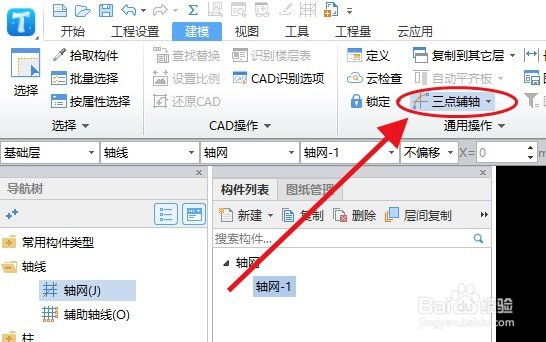
3、指定圆弧第一点

4、指定圆弧第二点,然后再选择第三点
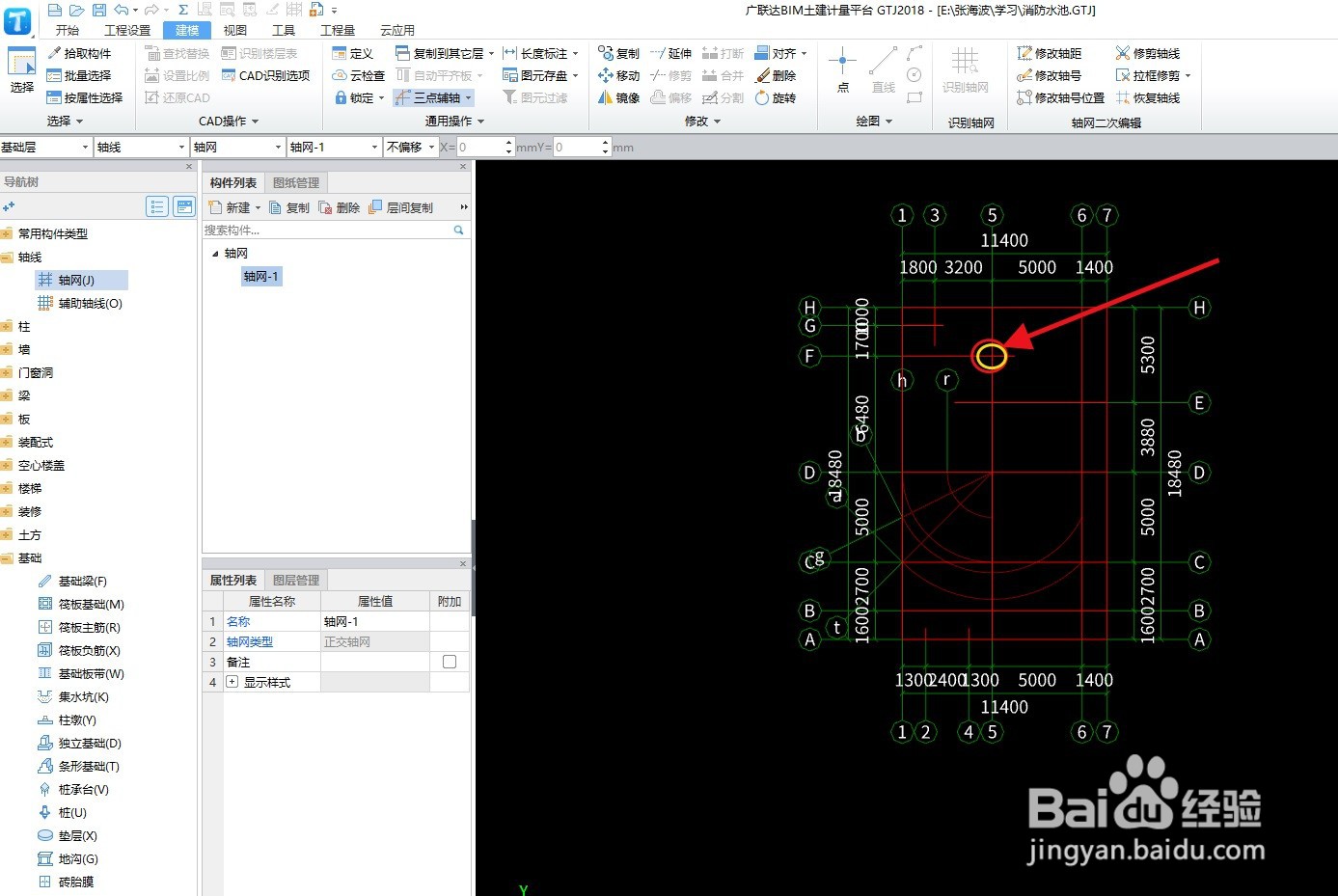
5、然后单击右键确定就完成了三点辅轴创建